Hiermit erhalten Sie automatisch E-Mails wann immer eine neue Tätigkeit eines bestimmten Typs (z.B. Meeting) in Act! erstellt wird.
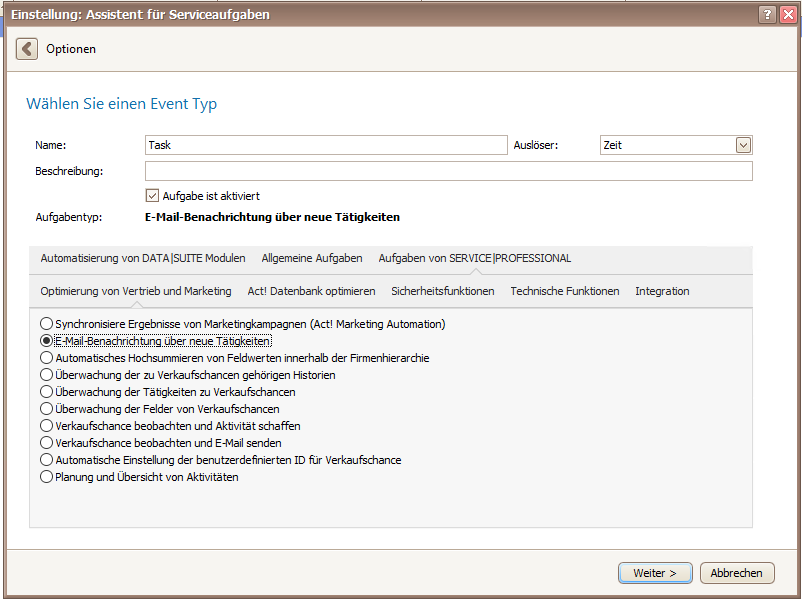
Wenn Sie den Aufgabentyp auf Benachrichtigung über die Tätigkeiten gestellt haben, klicken Sie auf Weiter.
Sie gelangen zu den Zeitplan Optionen. Lesen Sie im Auslöser Zeit / Auslöser Aufgabe Kapitel weiter, um zu erfahren, wie Sie hier vorgehen.
Klicken Sie dann auf Weiter.

Als Erstes wählen Sie eine Act! Verbindung aus. Genaueres dazu können Sie im Kapitel DATA|SUITE mit Act! verbinden nachlesen.
Danach stellen Sie eine SMTP Verbindung her. Haben Sie schon eine erstellt, öffnen Sie mit dem  Symbol die Dropdown Liste und wählen die gewünschte Verbindung aus. Wollen Sie eine neue erstellen, klicken Sie auf das
Symbol die Dropdown Liste und wählen die gewünschte Verbindung aus. Wollen Sie eine neue erstellen, klicken Sie auf das  Symbol. Folgender Dialog erscheint:
Symbol. Folgender Dialog erscheint:

Geben Sie zunächst einen Verbindungsnamen ein, anhand dessen Sie die SMTP Verbindung schnell erkennen können. Danach geben Sie den Mail Server, den Port, den Login und das Kennwort an. Diese erfahren Sie von Ihrem E-Mail Anbieter.
Abschließend wählen Sie einen Sicherheitstyp aus klicken auf Teste Verbindung.
Sobald die Verbindung erfolgreich hergestellt wurde können Sie auf OK klicken.
Sie gelangen wieder zurück zum Optionen Fenster. Bestehende SMTP Verbindungen bearbeiten Sie mit einem Klick auf das  Symbol und löschen diese mit dem
Symbol und löschen diese mit dem  Symbol.
Symbol.
Als Nächstes geben Sie für die Absenderadresse erneut die E-Mail Adresse von der SMTP Verbindung ein.
Im Abschnitt darunter wählen Sie jeweils den Act! Tätigkeiten Typ aus, zusammen mit einem entsprechenden E-Mail Titel. Mit einem Klick auf die  Schaltfläche öffnen Sie ein Fenster, in dem Sie eine E-Mail erstellen können, die dann bei der Erstellung einer Tätigkeit des gewählten Typs versandt wird:
Schaltfläche öffnen Sie ein Fenster, in dem Sie eine E-Mail erstellen können, die dann bei der Erstellung einer Tätigkeit des gewählten Typs versandt wird:
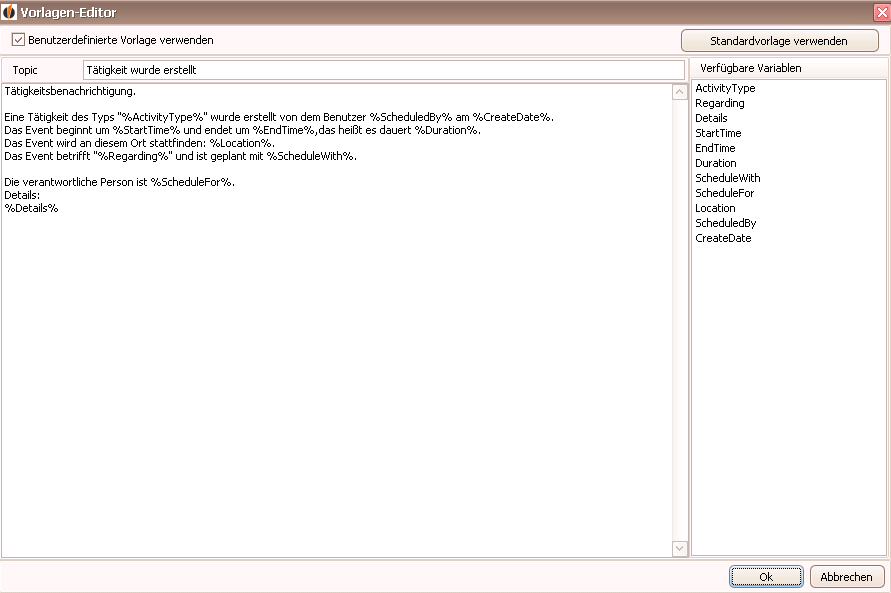
Setzen Sie ein Häkchen bei Benutzerdefinierte Vorlage verwenden, um die Standard Vorlage bearbeiten zu können.
Sie können den Betreff der E-Mail (Topic) sowie den Inhalt bearbeiten. Rechts sehen Sie die Variablen, die Sie einfügen können, diese ändern sich je nach spezieller Tätigkeit. Um wieder zur Standardvorlage zurückzukehren, klicken Sie auf Standardvorlage verwenden.
Wenn Sie alles nach Ihren Wünschen angepasst haben, gehen Sie auf OK.
Diesen Vorgang wiederholen Sie für jede Zeile.
Sie können außerdem auf den Button Alle Tätigkeiten als gelesen markieren klicken.

Klicken Sie auf Weiter, sobald Sie fertig sind.

Abschließend gehen Sie auf Beenden. Sie haben einen Task für die Benachrichtigung über Tätigkeiten erstellt.
